

iPhone内のデータを簡単に保存するならiCloud
iCloudとは、iOS5以降が動作するiPhone、iPad、iPod touchなどのデータをインターネット上に保存することができ、ログインすれば、いつでもどこでもパソコンや各端末からデータにアクセスすることができるクラウドサービスのことです。
iCloudを使うことで、Apple IDでサインインしたパソコンやiPadなどで、メールや連絡先、カレンダー、写真などのデータを自動同期することができます。
また、普段お使いのiPhoneのデータをiCloud上にバックアップとしてデータを保存しておけば、仮にiPhoneが壊れてしまってもデータを復旧することができます。
紛失時と同様に新しく端末を購入した場合なども、古い端末のデータを移すことができます。
iCloudは5GBまで無料です。それ以上は有料ですが、容量を増やすことも可能です。
その他、紛失したiPhoneをiCloudで探したり、iOS7からは新たに「アクティベーションロック」と呼ばれる機能が導入され、端末が見つかるまで他の誰かが使うことができないように設定することも可能になりました。
【iCloudを設定する】
◇ iCloudを使ってバックアップをとる / バックアップしたデータを復元する
◇ iCloudを使ってiPhoneを探す
iCloudの設定方法-修理のご依頼の前には念のためバックアップを
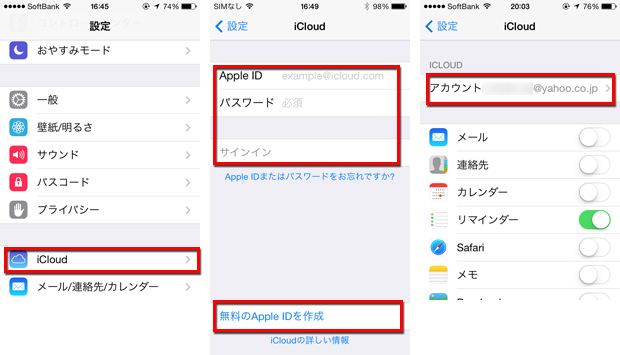
[設定] → [iCloud]をタップ。
Apple IDとパスワードを入力して、サインインします。
Apple IDをまだ持ってない方は、下の[無料のApple IDを作成]をタップして、アカウントを作成してください。
アカウントの部分にApple IDが表示されている場合は、iCloudが使用可能な状態です。
その下には、iCloudで同期するアプリの一覧などが表示され、オン・オフを切り替えることができます。
オンにしたアプリはiCloudに自動的に同期されます。

Windowsパソコンをご使用の方は、アップルの公式ページから「iCloud コントロールパネル」をダウンロードしておきます。
Macの場合はiCloudが標準対応しているため、特に設定する必要はありません。
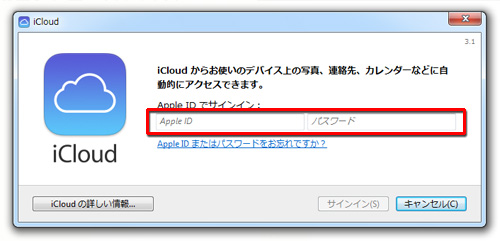
iCloud コントロールパネルをインストールしたら、Apple IDでサインインしましょう。
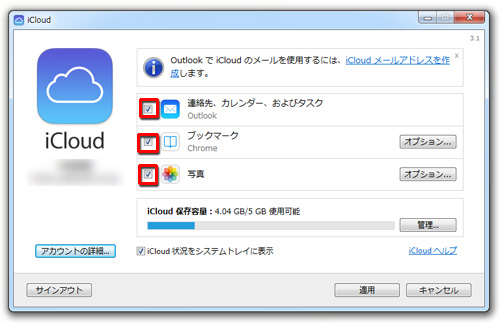
同期する項目にチェックを入れます。
ブックマークの右にあるオプションは、IE、Firefox、Chromeと同期するブックマークのブラウザを選択できます。
写真の右にあるオプションは、フォトストリームの写真が保存されるフォルダの場所などを変更できます。
"適用"をクリックしたら完了です。
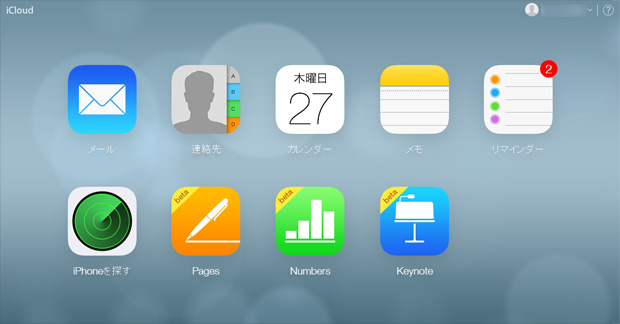
また、ブラウザからもiCloudにアクセス(https://www.icloud.com/)することは可能です。
Apple IDとパスワードを入力して、サインインします。
メール、連絡先、カレンダー、メモ、リマインダー、がを探す、そしてbeta版ですがPages、Numbers、Keynoteを管理できます。
当店iPhone修理アイサポでは、部品の交換修理を行っておりますので、基本的にデータが消える事はございませんが、万が一の事も考え、iCloudを使用し、データをこまめに保存しておきましょう。
